こんにちは(*^^*)
バスケットLIVEを見るための方法、テレビで見るにはどうすればいいかを分かりやすく説明しています。
2018年12月からAmazonでアプリも登場し、Fire TV Stickでも見やすくなりました!
目次
バスケットLIVEとは
バスケットLIVEとはBリーグ B1,B2の全試合をLIVEで見たり、注目選手のインタビュー、プレー集を動画で見たり、全てのクラブのスケジュールをチェックできるというサービスです。
試合の見逃し配信は30日間です。
ソフトバンクスマホ、ワイモバイルスマホを契約されている方は追加料金なしで、それ以外の方は月額462円(税抜)のYahoo!プレミアムに登録することで見ることができます。
バスケットLIVEをテレビで見る方法
バスケットLIVEはスマホ、タブレット、パソコンでも見られますが、実はテレビでも視聴することができます。
- HDMIケーブルを使用し画面をテレビに出力
- ミラーリング機能で視聴
- Amazon Fire TV、Amazon Fire TV Stickで視聴
現在バスケットLIVEをテレビで見るには、この3つの方法があります。
この中でもおすすめなのが、「Fire TV Stick(ファイヤーティービースティック)」もしくは「Amazon Fire TV(ファイヤーティービー)」を使う方法です。
何故Fire TV、Fire TV Stickで見る方法がおすすめなのか
何といっても機械音痴の私でも迷うことなく、購入→接続→視聴することができたからです(*^^*)
操作は簡単なリモコン1つ。
そしてなんといっても価格が安い。
Fire TV Stickとは何なのか全く分からない方はこちら
>>Fire TV Stickとは何かが分かる!できること、使い方、Fire TVとの違いなどまとめ
簡単に言うと、Fire TV StickとはAmazonから発売されている「テレビに接続して使う小さな出力機器」で、YouTubeといった動画共有サービスやAbemaTVやHuluなどの動画配信サービスをテレビの大画面で見るためのアイテムです。
このFire TV Stickがあれば、バスケットLIVEをテレビで簡単に視聴することができるんですよ(*^^*)
Fire TVでバスケットLIVEを見る方法
では実際Fire TVでバスケットLIVEを見る方法をご説明します。
Fire TV Stickではブラウザアプリで見ていたバスケットLIVEですが、2018年12月に専用アプリが配信され、さらに快適に視聴することが可能になりました。
また、専用アプリが配信してすぐのころは不具合があったりすることも多いので、ブラウザアプリから見る方法は知っておいて損はありません♪
Fire TV Stickをテレビに接続する
Fire TV、Fire TV StickはWi-Fi環境とHDMI端子対応テレビがあれば、テレビとコンセントに接続するだけで使用することができます。


古いテレビでもHDMI端子に対応していれば使えます。
インターネット接続もWi-Fi環境が整っていれば簡単にできます。
初めて起動したときに自動で接続先を探してくれるので、選択してネットワークのパスワードを入力します。
後から接続する場合は、ホーム画面の「設定」から「システム」→「ネットワーク」から設定できます。
設置から操作まで、かなりシンプルなので初めて使う人でも迷うことがありません!
Fire TV Stickをテレビで付けるとこういうホーム画面が表示されます↓

バスケットLIVEアプリから見る
Fire TV、Fire TV StickにはバスケットLIVEのアプリがあります。
Fire TV Stickの「アプリ」からバスケットLIVEのアプリを探します。
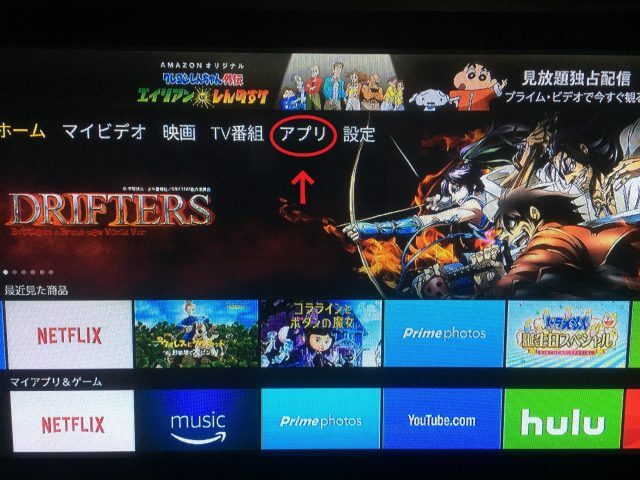
音声検索で「バスケットライブ」と言っても探せますし、下記のバスケットライブアプリのアイコンより、Fire TV Stickに配信することもできます。
↓バスケットライブアプリをFire TV Stickに配信する
このアプリをインストールしてログインすると視聴することができます♪
無料動画はログインなしでも見ることができます。
ブラウザのアプリから見る
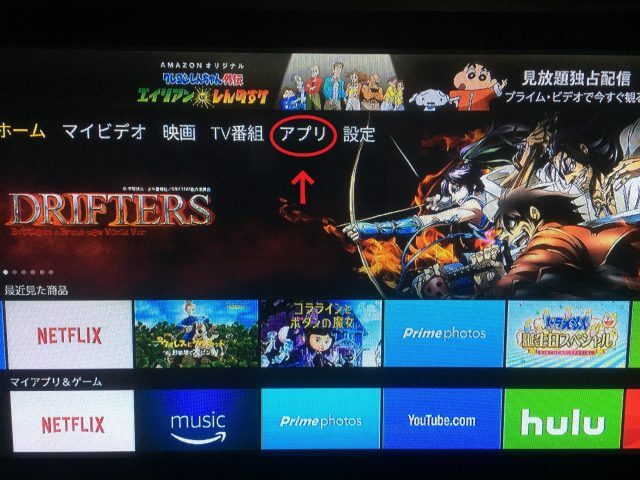
上記のアプリという項目から、「Firefox」もしくは「Silk」ブラウザをFire TVにインストールします。
Fire TV Stickでアプリが見つかりにくい場合は、スマホやパソコンで検索してから配信先を設定して配信すると便利ですよ。Fire TV Stickのマイアプリに入ってくれます。
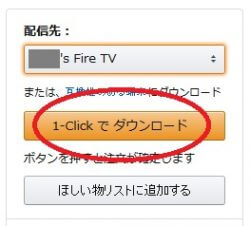
SilkブラウザからバスケットLIVEを見る方法
Silkブラウザのホーム画面に「バスケットライブ」と入力して検索、もしくはSilkブラウザからなら音声でバスケットLIVEのサイトを検索することができます。
検索窓から検索する方法
↓Silkブラウザのホーム画面左上の検索窓に「バスケットライブ」と入力して検索する

音声検索で検索する方法
①リモコンの音声認識ボタンを押しながら「ばすけっとらいぶ」と言い、ボタンを離します。
「バスケットLIVE(バスケットライブ)」を選択します。
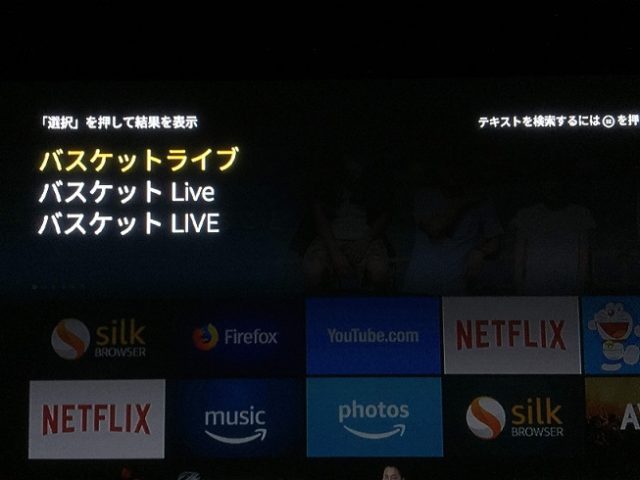
②「一致するアイテムが見つかりませんでした」の画面でFire TVリモコンのメニューボタン(三のマークのボタン)を押します。
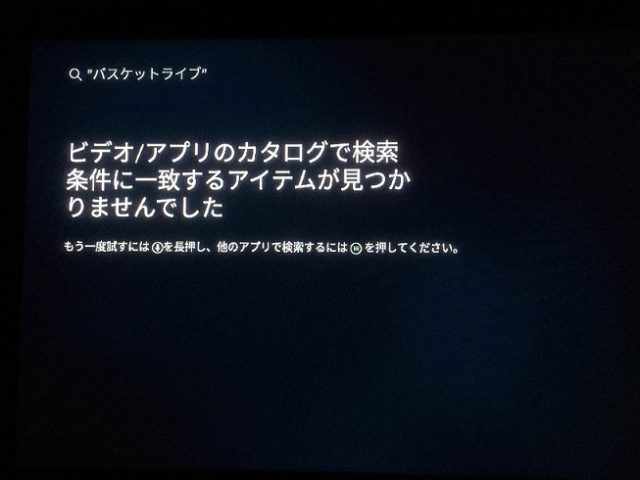
③シルクブラウザを選択します。

④検索結果からバスケットLIVEのサイトへ。
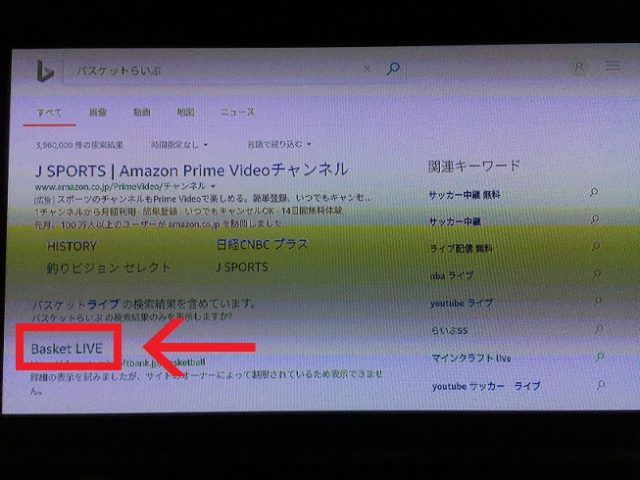

「今すぐ観戦スタート」を選択して、YahooプレミアムIDとパスワードでログインすると視聴することができます。
一部の動画はYahooプレミアム会員でなくても見ることができます(*^^*)
FirefoxブラウザからバスケットLIVEを見る方法
Fire TVからFirefoxブラウザを起動して、Firefoxのホーム画面から「バスケットライブ」と入力して検索する。
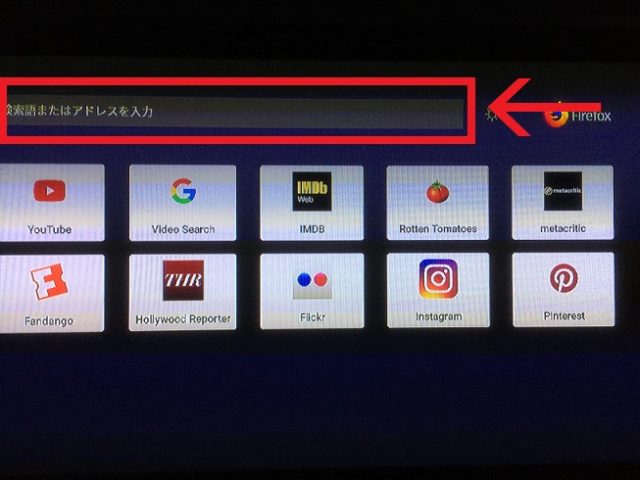
YouTubeが起動してしまう場合
どちらのブラウザも起動すると前回の画面が出てくるので、YouTubeを視聴している人はYouTube画面が起動してしまうと思います。
そういう場合はFire TVリモコンのメニューボタン(三のマーク)でホームに戻ることができます。
Firefoxはメニューボタンを押すと↓の画面になるのでここから直接検索できます。
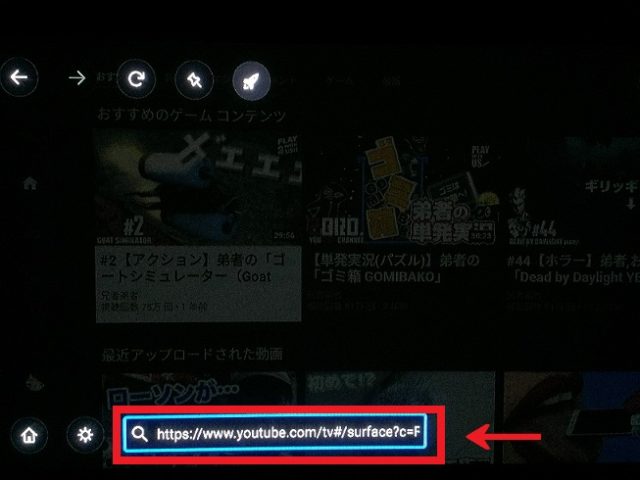
ホームに戻りたいときは左下の家マークを選択します。
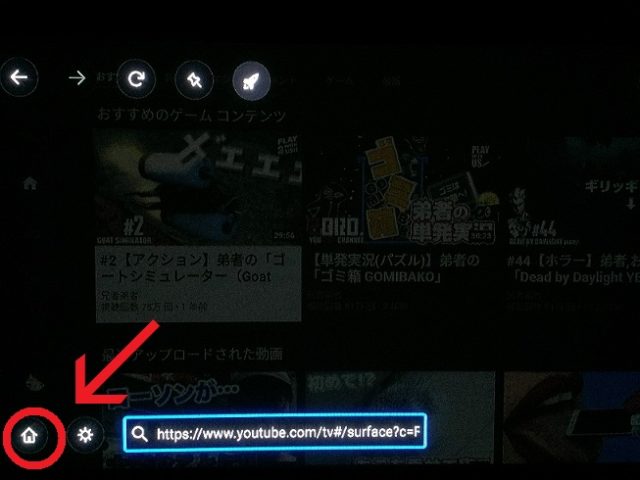
Fire TVのブラウザアプリでお気に入り登録する
どちらのブラウザでもホーム画面にお気に入り登録しておくと便利です(*^^*)

↑の「バスケットLIVE」のホームページ画面でFire TVリモコンのメニューボタン(三のマーク)を押します。
■Silkブラウザの場合は右上の「☆ブックマークを追加」を選択します。
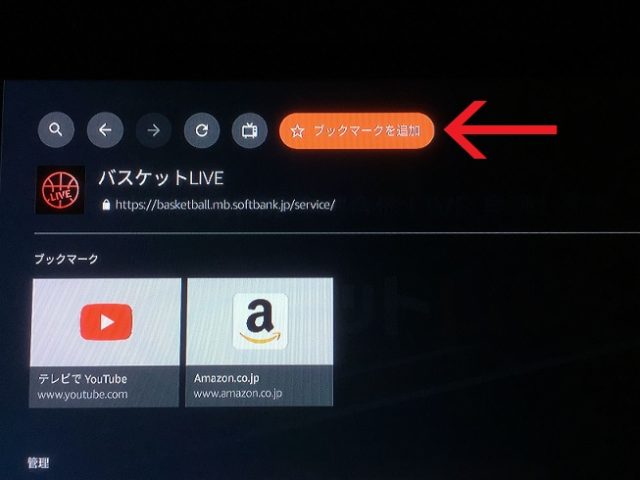
ブックマークにバスケットLIVEが追加されます。
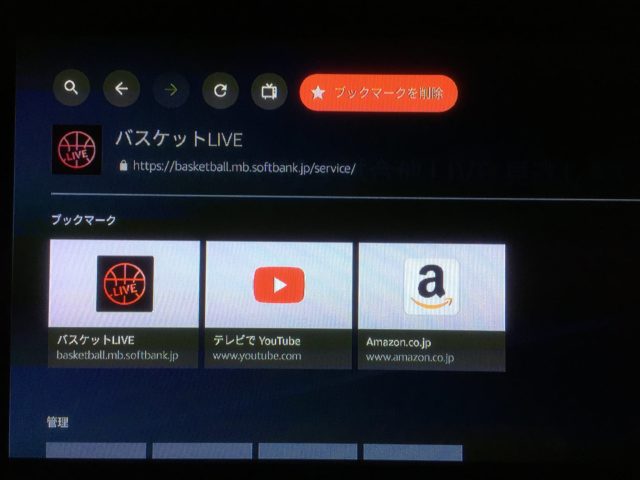
■Firefoxブラウザの場合は上部のピンマークを選択します。
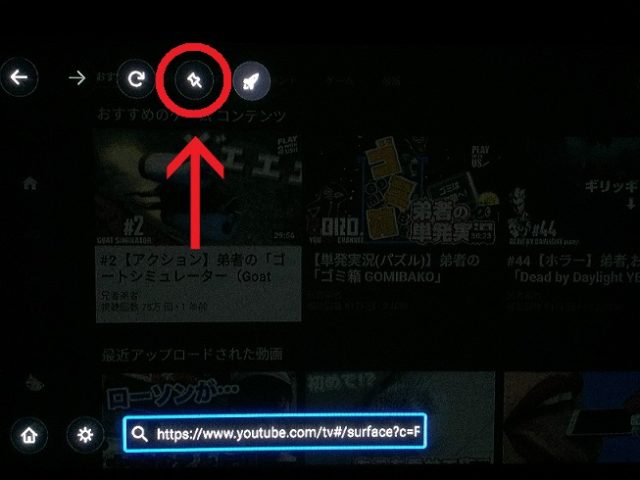
ホーム画面にバスケットLIVEが追加されます。
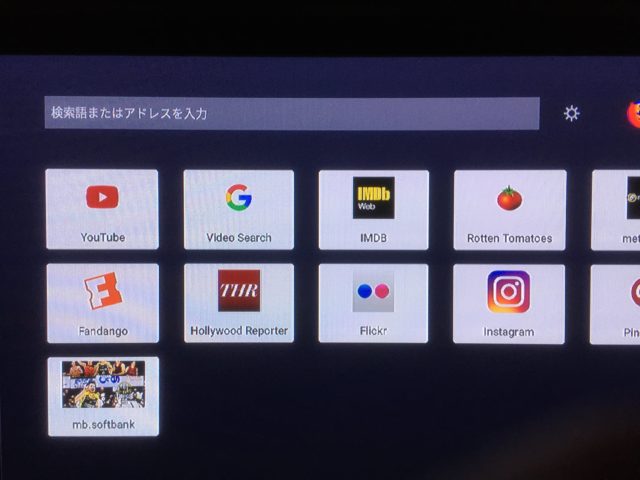
これで、いつでもFire TVを使ってテレビでバスケットLIVEを楽しむことができます♪
バスケットLIVE登録方法
Yahoo!プレミアム 462円(税抜)に登録し、そのYahoo! JAPAN IDでログインすれば見ることができます。
ソフトバンクスマホ、ワイモバイルスマホを契約されている方は追加料金なしで見ることができます。
バスケットLIVEを見る方法(ソフトバンクスマホ)
ソフトバンクのスマートフォン・タブレットを持っている場合、スマートログイン設定するとYahoo!プレミアムを追加料金無しで利用できます。
スマートログイン設定はこちらからどうぞ
>>スマートログイン方法
バスケットLIVEを見る方法(ワイモバイルスマホ)
ワイモバイルのスマートフォン・タブレットを持っている場合、ワイモバイルの初期登録をすると、Yahoo!プレミアムを追加料金無しで利用できます。
ワイモバイル初期設定はこちら
>>初期登録
バスケットLIVEを見る方法(ソフトバンク、ワイモバイルスマホ以外)
ソフトバンク、ワイモバイル以外の方は月額462円(税抜)のYahoo!プレミアムに登録することで見ることができます。
Yahooプレミアムは、ポイントが貯まったり、特別なクーポンが豊富にあるなど倹約家さんにはとても良いサービスです(*^^*)
雑誌、漫画が読み放題のサービスや
ヤフーオークションを制限なしで使えるなど他にも様々なサービスがあります。
6か月も無料で体験できるので、試してみてください♪
Yahoo!プレミアム




